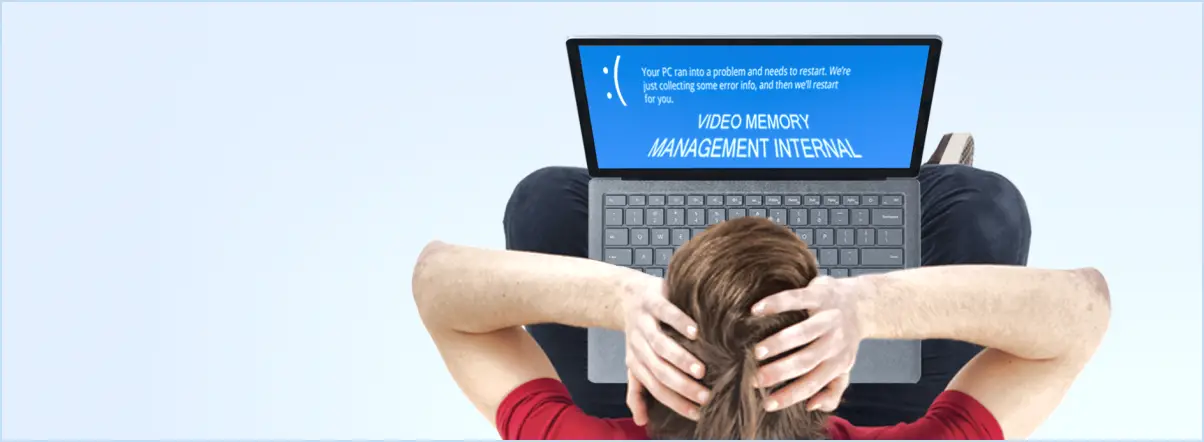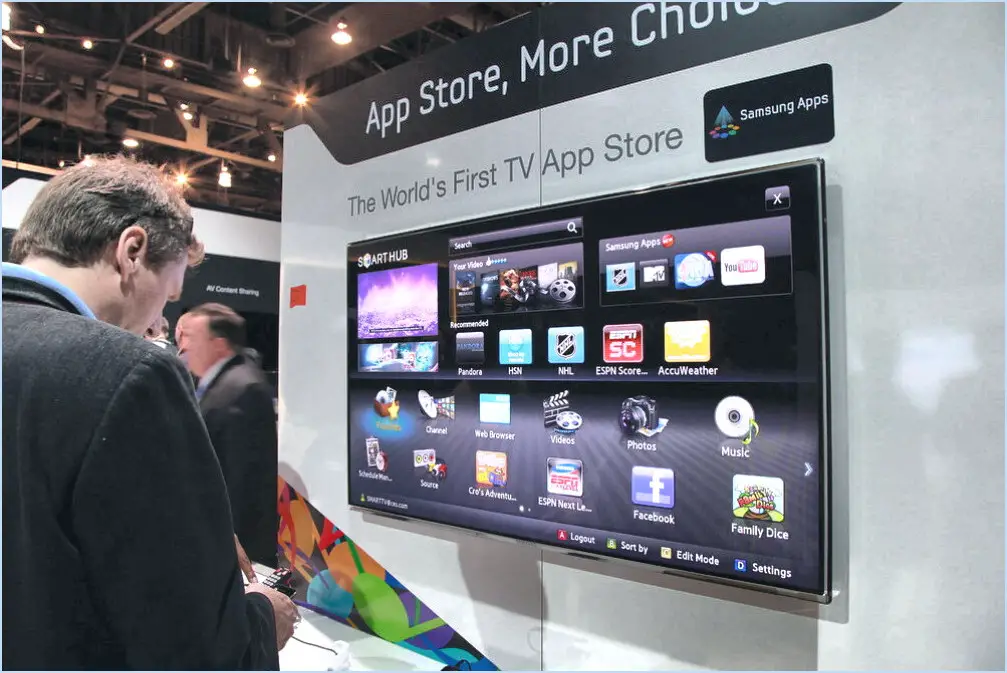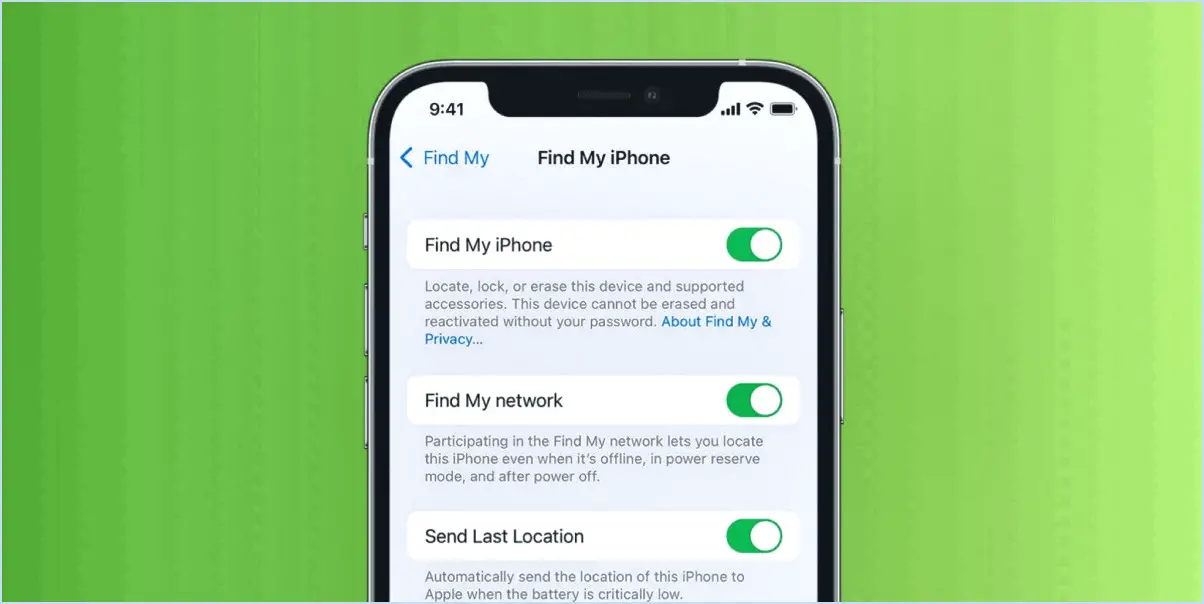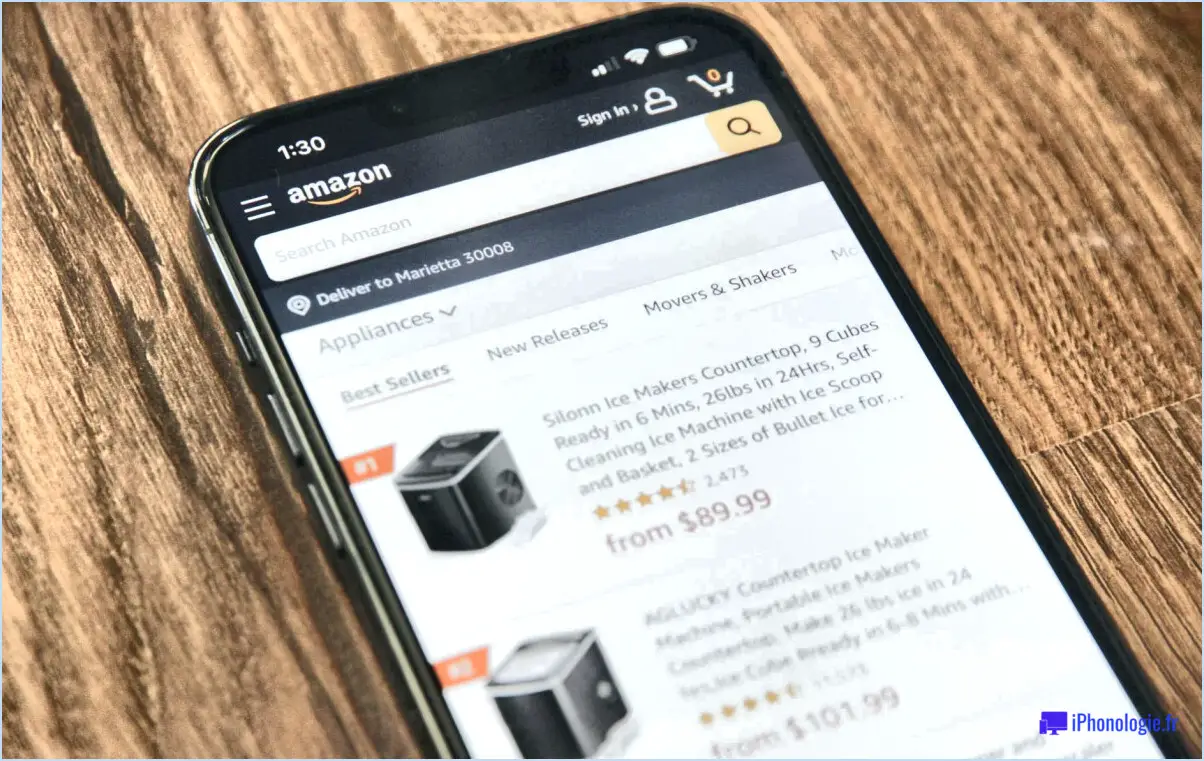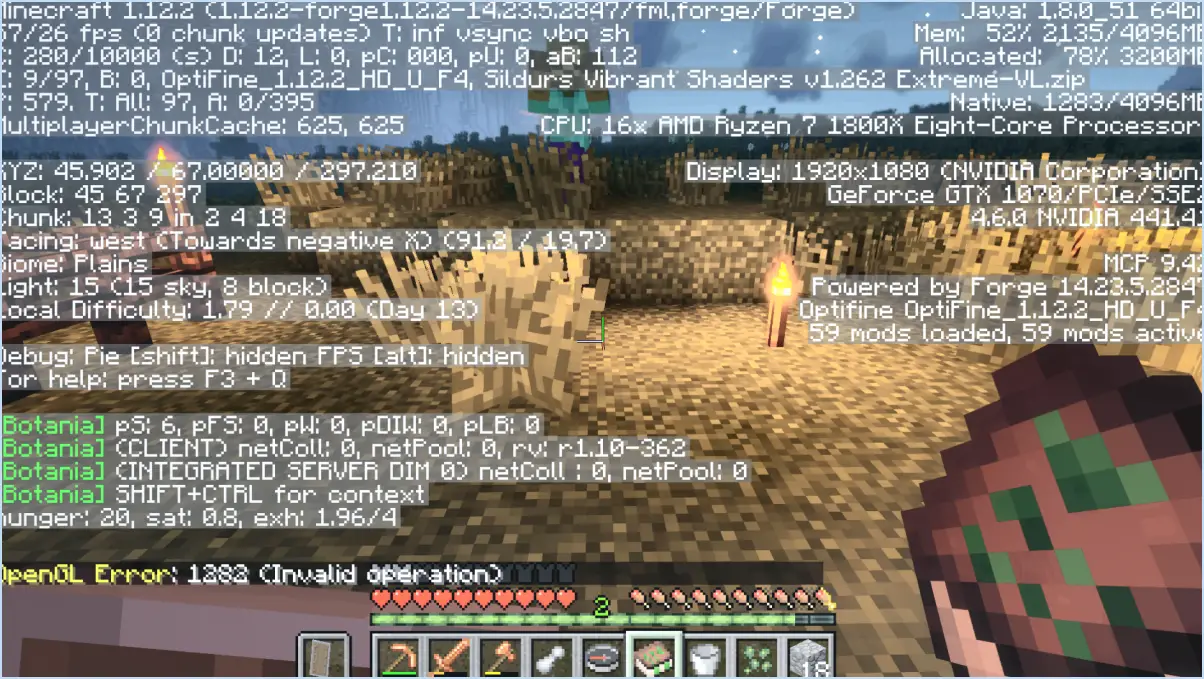Puis-je retirer Roku de mon téléviseur?
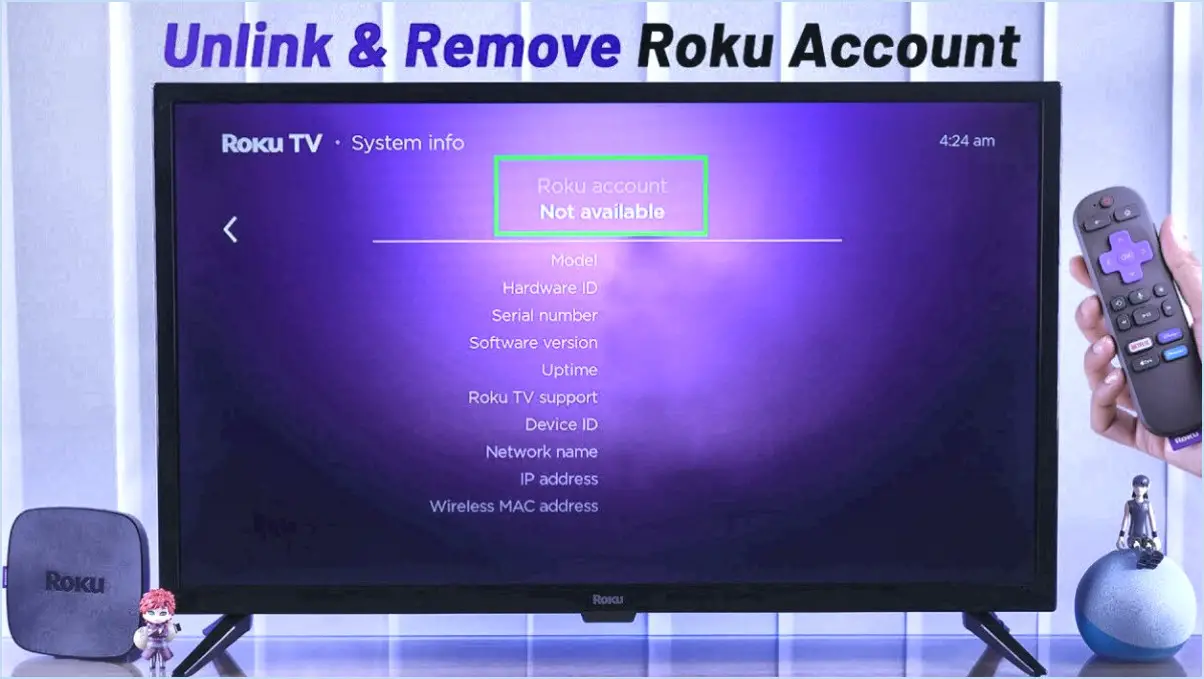
Oui, vous pouvez supprimer Roku de votre téléviseur. Pour lancer le processus de suppression, suivez ces étapes simples :
- Éteindre le téléviseur: Commencez par éteindre votre téléviseur et votre lecteur Roku. Assurez-vous que les deux appareils sont complètement éteints avant de continuer.
- Débrancher le cordon d'alimentation: Localisez le cordon d'alimentation connecté à l'arrière de votre lecteur Roku. Débranchez-le doucement du lecteur lui-même. Cela coupera l'alimentation électrique du Roku.
- Débrancher le câble HDMI: Identifiez ensuite le câble HDMI qui relie votre lecteur Roku à votre téléviseur. Débranchez-le avec précaution du lecteur Roku et du port HDMI de votre téléviseur. Cette opération permet de déconnecter les signaux vidéo et audio.
- Retirer le lecteur Roku: Une fois les câbles d'alimentation et HDMI débranchés, il est temps de retirer physiquement le lecteur Roku de votre téléviseur. La plupart des lecteurs Roku sont connectés via HDMI et peuvent être assez compacts. Pour le retirer, appuyez doucement sur chaque extrémité du lecteur Roku, puis retirez-le de votre téléviseur. Veillez à ne pas utiliser une force excessive pour éviter d'endommager votre téléviseur ou le lecteur Roku.
- Vérifier la présence de câbles supplémentaires: Dans certains cas, il se peut que d'autres câbles soient connectés à votre lecteur Roku, tels que des câbles Ethernet ou USB. Si c'est le cas, déconnectez-les également.
- Reconnecter ou stocker: En fonction de vos intentions, vous pouvez soit reconnecter votre téléviseur et votre lecteur Roku si vous prévoyez de l'utiliser à nouveau, soit ranger le lecteur Roku dans un endroit sûr si vous ne souhaitez plus l'utiliser avec ce téléviseur.
Le retrait du Roku de votre téléviseur est un processus simple qui ne devrait pas endommager votre téléviseur ou votre lecteur Roku s'il est effectué correctement. Si vous décidez d'utiliser le lecteur Roku avec un autre téléviseur à l'avenir, suivez simplement les mêmes étapes en sens inverse pour le reconnecter.
Peut-on supprimer un compte Roku?
Absolument ! La suppression d'un compte Roku est possible. Voici comment procéder :
- Visitez le site site web de Roku.
- Naviguez jusqu'à la section Mon compte page.
- Recherchez l'icône Supprimer le compte .
- Cliquez dessus pour lancer la procédure.
N'oubliez pas que cette action est irréversible et qu'elle supprimera toutes les données associées. Vérifiez deux fois avant de procéder. Gardez le contrôle des préférences de votre compte sans effort.
Peut-on utiliser un téléviseur Roku sans Roku?
Certainement ! A TV Roku peut en effet être utilisée sans Roku sans appareil Roku. Cependant, pour une utilisation optimale de votre Roku TV, la plateforme Roku est conseillé. Cette plateforme offre un accès transparent à un large éventail de chaînes et d'applications de diffusion en continu, améliorant ainsi votre expérience de divertissement. Bien que vous puissiez utiliser le téléviseur sans Roku, l'utilisation du système Roku vous permet de profiter pleinement de ses capacités et de son interface conviviale. Envisagez d'explorer la gamme d'options de contenu disponibles sur la plateforme Roku pour tirer le meilleur parti de votre installation TV Roku.
Que se passe-t-il si je déconnecte Roku?
Si vous déconnectez Roku, votre chaînes et réglages seront sauvegardés sur l'appareil. Lorsque vous reconnectez Roku, vos chaînes et paramètres seront restaurés.
Comment quitter Roku?
Quitter Roku est un processus simple qui ne nécessite que quelques étapes :
- Appuyez sur le bouton d'accueil : Sur votre télécommande Roku, localisez et appuyez sur le bouton Accueil. Vous accéderez ainsi à l'écran principal, où vous pourrez accéder à diverses chaînes et options de diffusion en continu.
- Sélectionnez l'option « Quitter » : Une fois sur l'écran d'accueil, naviguez parmi les options disponibles à l'aide des touches fléchées de votre télécommande. Mettez en surbrillance l'application ou la chaîne active que vous souhaitez quitter.
- Choisissez l'option « Quitter » : Lorsque l'application ou la chaîne souhaitée est en surbrillance, appuyez sur la touche Options ou Settings de votre télécommande. Un menu s'affiche alors avec différentes actions. Sélectionnez l'option « Quitter » pour fermer l'application ou la chaîne en douceur.
En suivant ces étapes, vous pouvez quitter efficacement n'importe quelle application ou chaîne sur votre appareil Roku et revenir à l'écran principal pour poursuivre la navigation.
Dois-je débrancher le Roku lorsqu'il n'est pas utilisé?
Non, vous n'avez pas besoin de débrancher votre Roku lorsqu'il n'est pas utilisé. Les appareils Roku sont conçus dans un souci d'efficacité énergétique et consomment très peu d'énergie en mode veille. Le débrancher ne permettra peut-être pas de réaliser des économies d'énergie significatives, et le faire régulièrement pourrait s'avérer gênant. Les appareils électroniques modernes sont conçus pour supporter une alimentation continue sans effets néfastes, de sorte que laisser votre Roku branché est sûr et sans inconvénient. Si vous êtes préoccupé par la consommation d'énergie, envisagez d'activer les fonctions d'économie d'énergie intégrées à l'appareil. En conclusion laisser votre Roku branché est un choix pratique qui concilie commodité et efficacité énergétique.
Y a-t-il un abonnement mensuel pour un téléviseur Roku?
Non, il n'y a pas de frais mensuels pour un téléviseur Roku. Cependant, certaines chaînes nécessitent un abonnement payant pour être regardées.
Ai-je besoin d'un Roku pour chaque téléviseur?
Non, vous n'avez pas besoin d'un Roku pour chaque TV. Cependant, vous aurez besoin d'un compte Roku pour chaque téléviseur.
Est-ce que Roku utilise le WIFI lorsque la TV est éteinte?
Non, Roku n'utilise pas le WIFI lorsque la télévision est éteinte. WIFI lorsque le téléviseur est éteint. L'appareil reste inactif et ne consomme pas de ressources réseau pendant cette période.